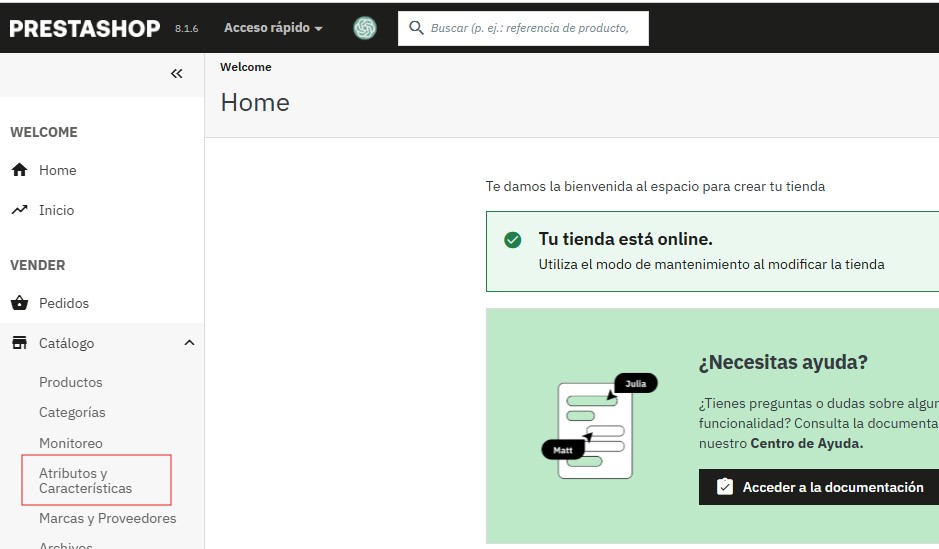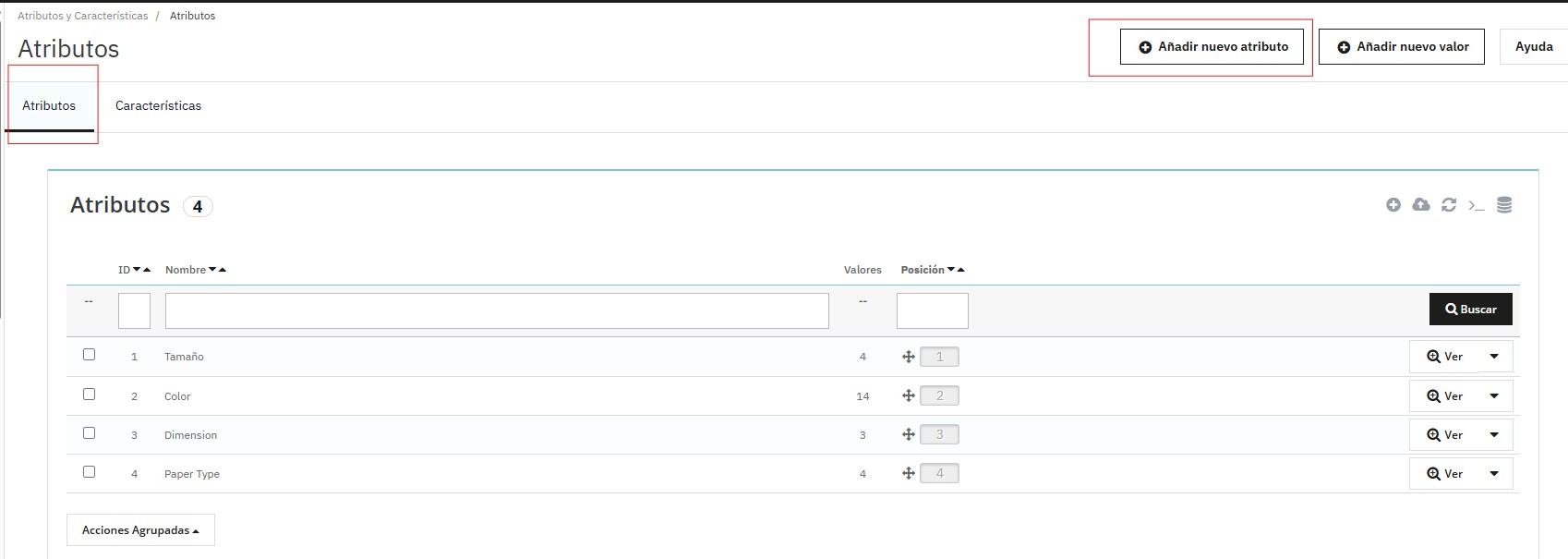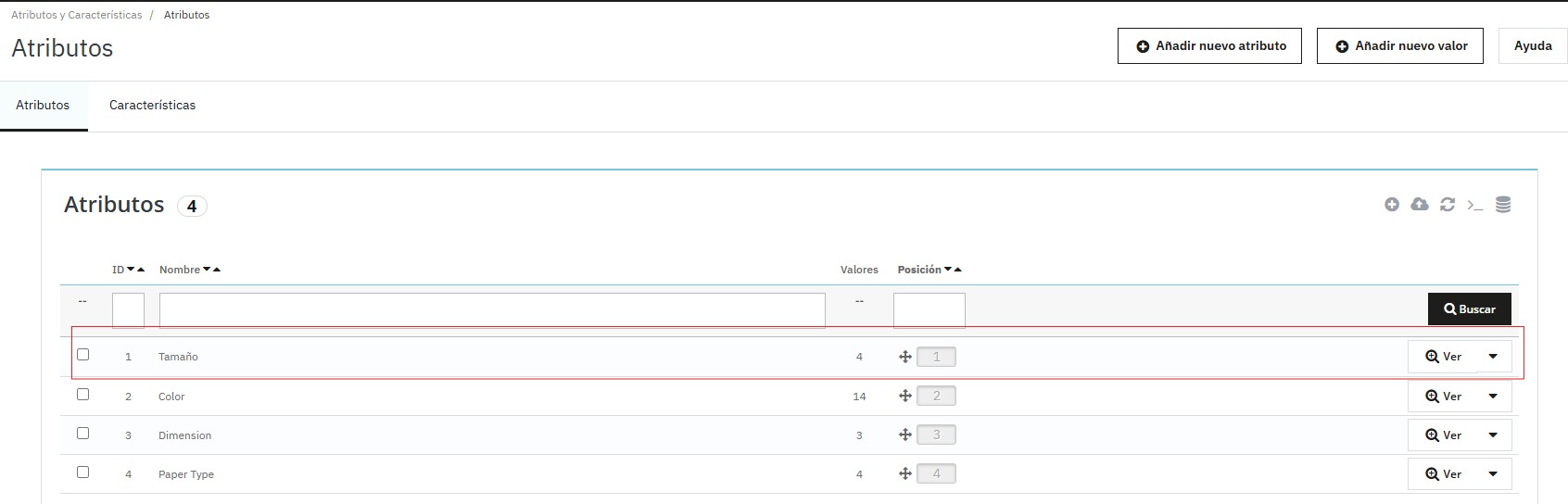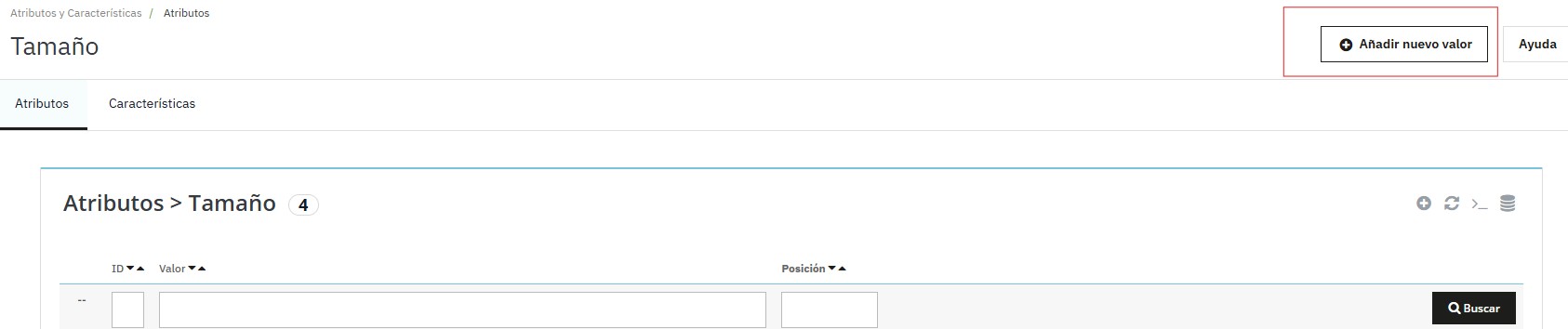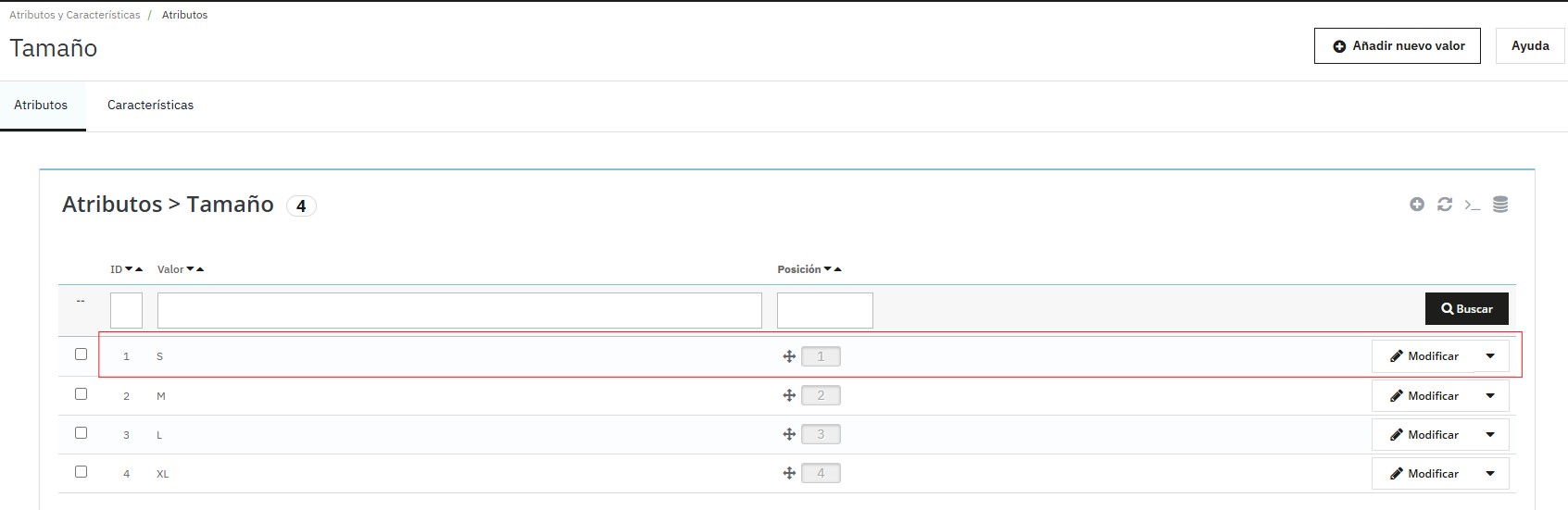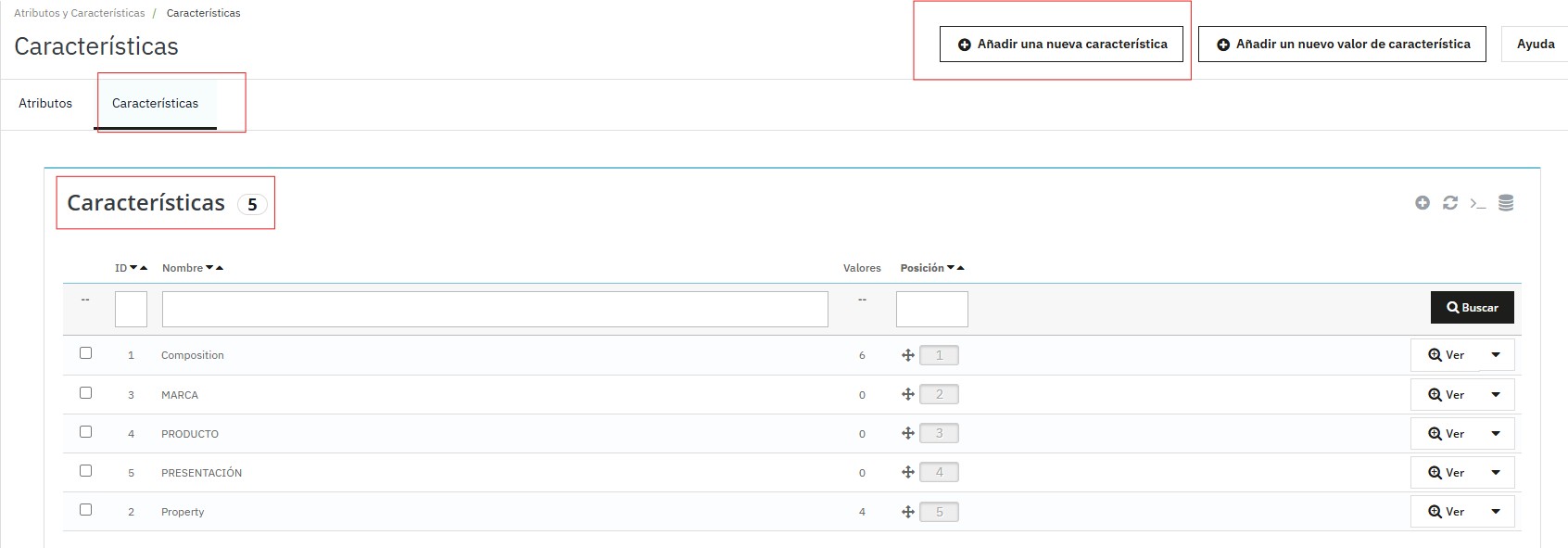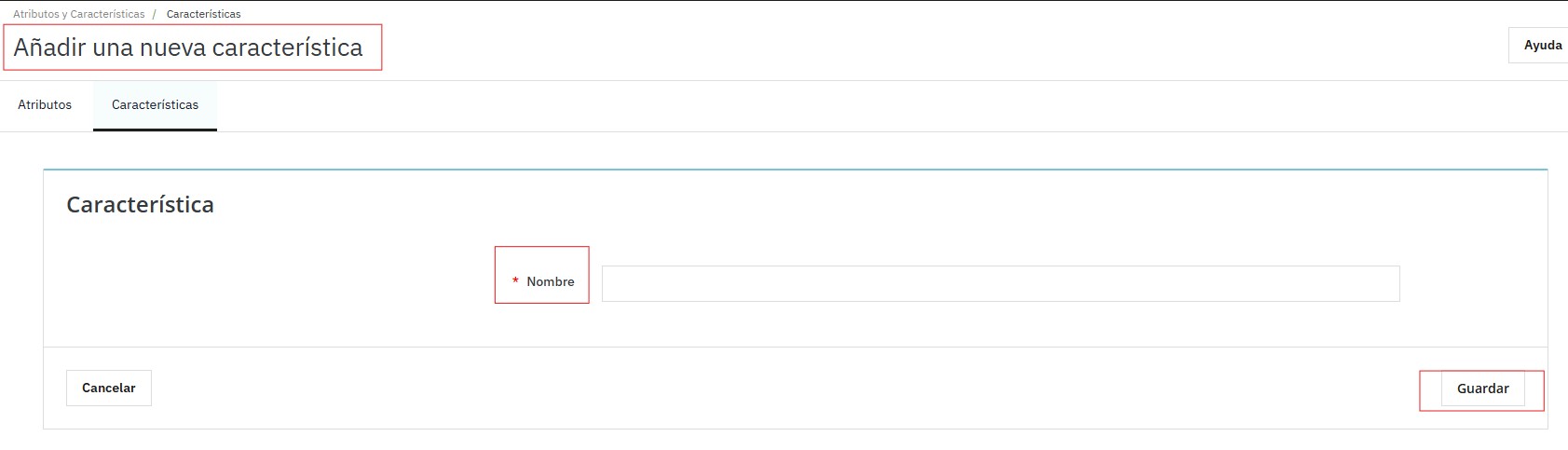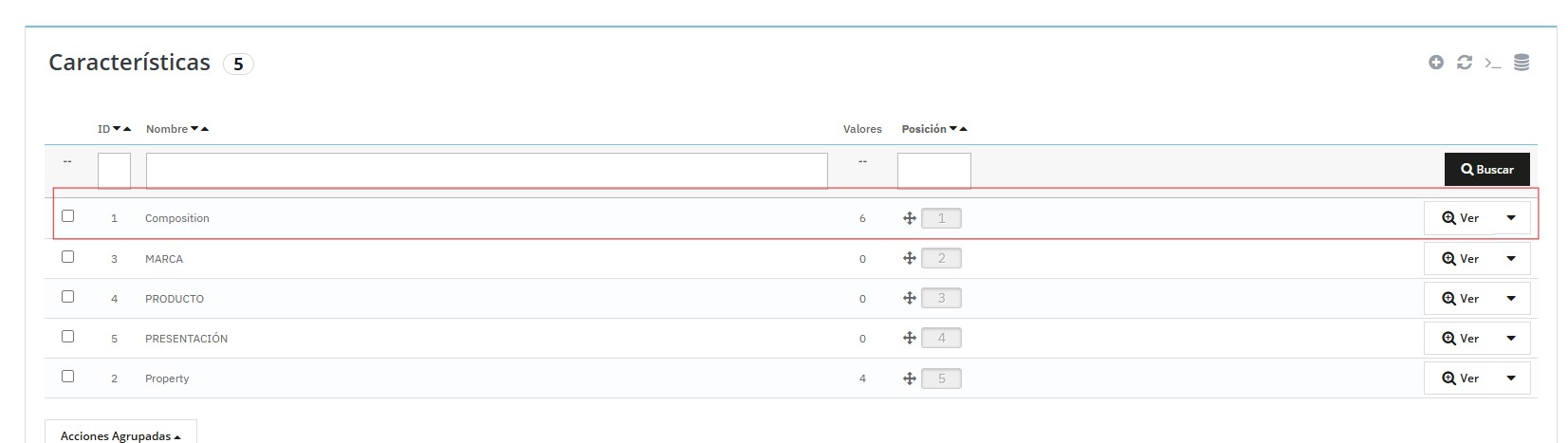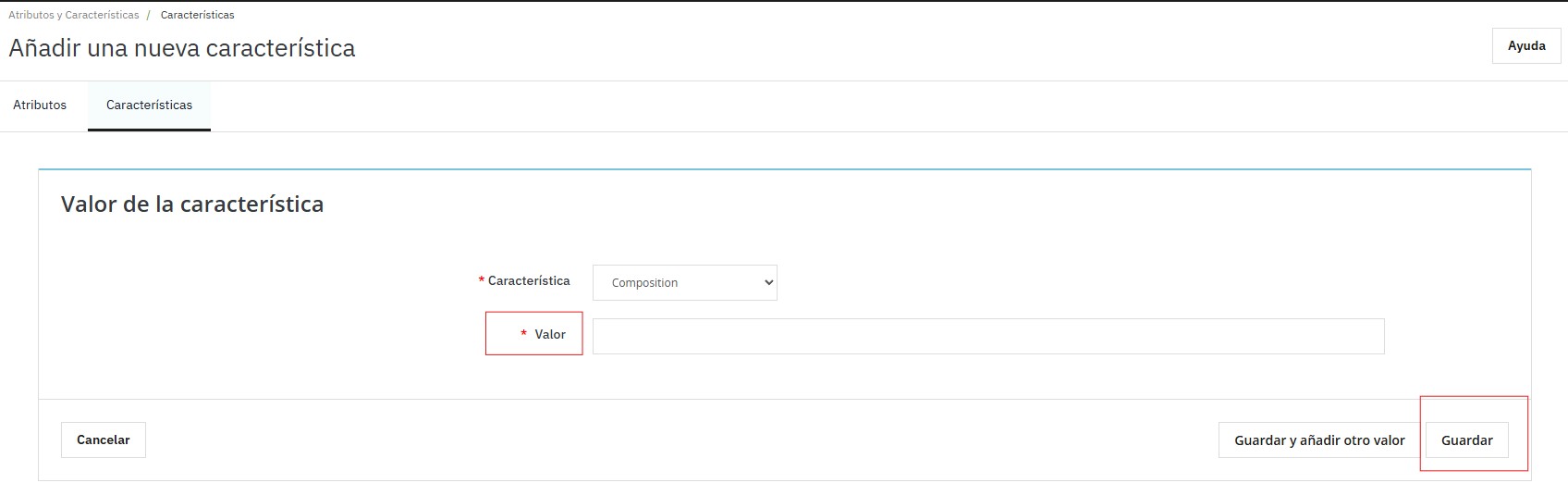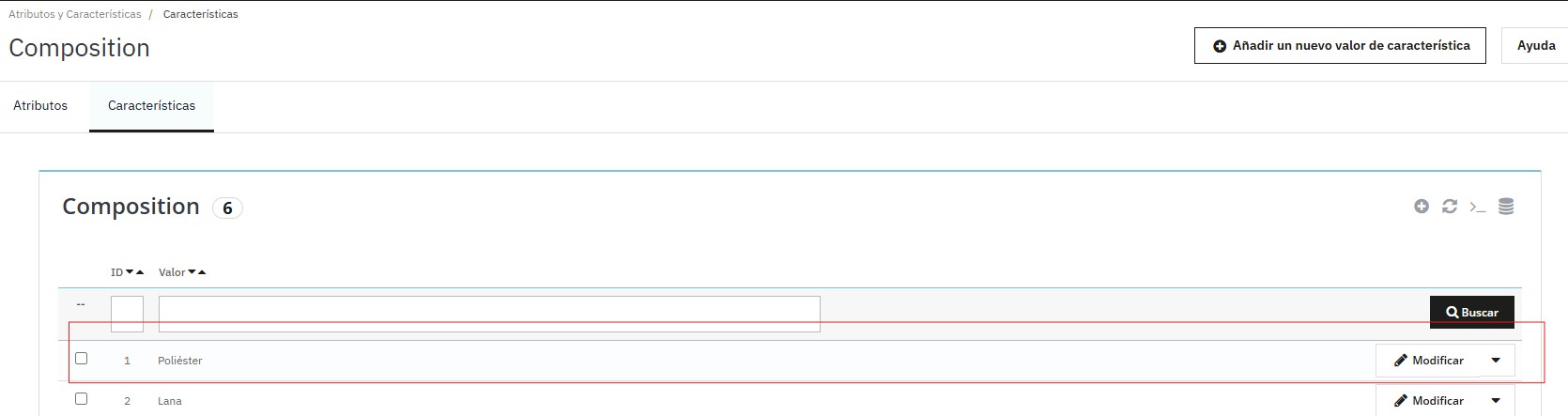Buscar en blog
Categorías de blogs
Entradas de blog destacadas

Cómo usar Canva con inteligencia artificial: diseños automáticos en segundos
Descubrí todas las funciones de Canva potenciadas con inteligencia artificial para crear diseños, imágenes, textos,...
Leer mas

De visitante a cliente fiel: embudos de venta explicados en lenguaje sencillo
28/11/2025
Publicado en:
Tienda Online
13
visitas
Descubrí cómo funciona un embudo de ventas explicado en lenguaje simple, con etapas claras y ejemplos prácticos para...
Leer mas

Guía de estilo y componentes: la base de un diseño web consistente y escalable
27/11/2025
Publicado en:
Diseño Web
12
visitas
Descubrí cómo una guía de estilo y una librería de componentes permiten crear sitios más consistentes, escalables y...
Leer mas

Partner digital 360: la nueva tranquilidad del negocio moderno
27/11/2025
Publicado en:
Soporte Tecnico
11
visitas
Un partner digital 360 combina soporte 24/7, creatividad, automatización y visión tecnológica para que las empresas...
Leer mas

De la feria al e-commerce: cómo la tecnología une a los +60 con las tiendas online
27/11/2025
Publicado en:
Tienda Online
13
visitas
Cómo la tecnología y el e-commerce están abriendo nuevas oportunidades para el público +60. Barreras, soluciones y...
Leer mas
Los mejores autores
-
 Soporte Marketing 102 Entradas de blog Ver entradas de blog
Soporte Marketing 102 Entradas de blog Ver entradas de blog -

-